Systemsteuerungen AutoShutdown und AutoWakeup
Über das Dtpower Programm können Sie die Zeitspanne angeben, nach der Ihr System automatisch heruntergefahren wird. Diese Funktion wird AutoShutdown genannt. Wenn Sie über einen sun4u Desktop-Rechner verfügen, können Sie Ihr System auch so einstellen, dass es automatisch zu einer bestimmten Zeit neu gestartet wird. Diese Funktion wird AutoWakeup genannt.
Hinweis –
Lesen Sie Auswahl der Funktion Suspend-Resume, bevor Sie die AutoShutdown Einstellungen ändern.
AutoShutdown verwendet die Funktion Suspend zum automatischen Herunterfahren Ihres Systems. Wenn das System wieder hochgefahren wird, wird der Status vor dem Suspend-Vorgang wieder hergestellt.
Über das Dtpower Fenster können Sie die Funktion AutoShutdown bzw. AutoWakeup aktivieren bzw. deaktivieren. Sie können auch folgende Werte spezifizieren:
-
Die Leerlaufzeit in Minuten, bevor AutoShutdown das System automatisch in den Suspend-Zustand versetzt
-
Die Start- und Endzeiten für AutoShutdown während eines Tages. Wenn Sie für Start- und Endzeiten die gleiche Zeit eingeben, kann AutoShutdown jederzeit aktiviert werden. Siehe Abbildung 23–11.
-
Die Tageszeit, zu der das System nach einem durch AutoShutdown initiierten Suspend-Vorgang automatisch wieder hochgefahren wird und den Betrieb aufnimmt (AutoWakeup). Diese Funktion ist nur bei sun4u Desktop-Systemen verfügbar.
Abbildung 23–11 AutoShutdown-Konfiguration für den ganzen Tag

Hinweis –
Die Funktion AutoWakeup steht bei manuell initiierten Suspend-Vorgängen nicht zur Verfügung. AutoWakeup kann nur nach AutoShutdown erfolgen.
So legen Sie eine Leerlaufzeit für AutoShutdown fest
-
Starten von Dtpower:
Hinweis –Ein AutoShutdown erfolgt nur in Abständen von 5 Minuten, auch wenn die Leerlaufzeit weniger als diese Zeitspanne beträgt.
-
Wählen Sie "Mehr“ im Dtpower Hauptfenster.
Das Fenster wird erweitert und zeigt die Registerkarte "Quick Edit“.
-
Aktivieren Sie "AutoShutdown aktiviert“.
-
Klicken Sie auf "Bearbeiten“.
Das Fenster "AutoShutdown“ wird angezeigt.
Abbildung 23–12 AutoShutdown Fenster
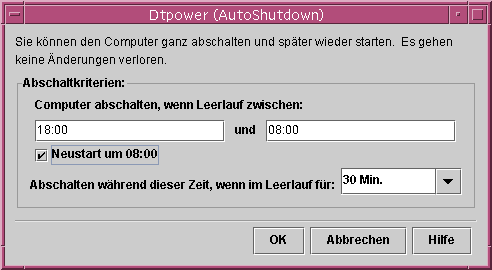
-
Geben Sie die Aktivierungszeit für AutoShutdown ein.
-
Geben Sie die Deaktivierungszeit für AutoShutdown ein.
-
Im nummerischen Feld "Computer abschalten, wenn Leerlauf zwischen“ geben Sie die Leerlaufzeit an, bevor, der PC heruntergefahren wird.
In Abbildung 23–12 tritt ein AutoShutdown nach 1 Stunde Leerlaufzeit zwischen 6 und 8 Uhr auf.
-
Wählen Sie "OK“, wenn alle gewünschten Einstellungen angezeigt sind.
Um die angezeigten Einstellungen abzulehnen, wählen Sie "Abbrechen“. Die aktiven Einstellungen werden im Fenster angezeigt.
So deaktivieren Sie AutoShutdown
-
Starten von Dtpower:
-
Wählen Sie "Mehr“ im Dtpower Hauptfenster.
Das Fenster wird erweitert und zeigt die Registerkarte "Quick Edit“.
-
Deaktivieren Sie "AutoShutdown aktiviert“.
-
Klicken Sie auf "OK“.
So aktivieren Sie AutoWakeup
Hinweis –
Diese Funktion ist nur bei sun4u Desktop-Systemen verfügbar.
-
Starten von Dtpower:
-
Wählen Sie "Mehr“ im Dtpower Hauptfenster.
Das Fenster wird erweitert und zeigt die Registerkarte "Quick Edit“.
-
Aktivieren Sie "AutoShutdown aktiviert“.
-
Klicken Sie auf "Bearbeiten“.
Das Fenster "AutoShutdown“ wird angezeigt.
-
Legen Sie die Leerlaufzeit für AutoShutdown fest.
-
Markieren Sie das Kästchen "Neustart um <Zeit>“.
Die Zeit für den Neustart des PCs ist die zweite, die Sie für AutoShutdown eingeben.
So deaktivieren Sie AutoWakeup
-
Starten von Dtpower:
-
Wählen Sie "Mehr“ im Dtpower Hauptfenster.
Das Fenster wird erweitert und zeigt die Registerkarte "Quick Edit“.
-
Deaktivieren Sie "AutoShutdown aktiviert“.
-
Klicken Sie auf "Bearbeiten“.
Das Fenster "AutoShutdown“ wird angezeigt.
-
Deselektieren Sie das Kästchen "Neustart um <Zeit>“.
So beenden Sie Dtpower
- © 2010, Oracle Corporation and/or its affiliates
